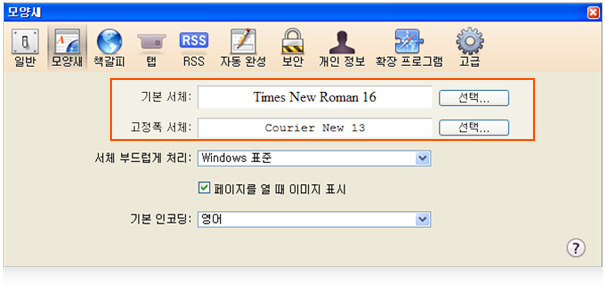내게 맞는 홈페이지 이용안내
아래에서 운영체제(OS) 또는 브라우저(Browser)의 종류를 선택하세요.
아래의 운영체제(OS) 또는 브라우저(Browser)의 종류를 선택하면 해당 설명 페이지로 이동합니다.
※ 윈도우 비스타(Windows Vista)는 윈도우 7(Windows 7)를 참조하시면 됩니다.
※ 윈도우 비스타(Windows Vista)는 윈도우 7(Windows 7)를 참조하시면 됩니다.
윈도우즈 XP – 한번에 설정하기
 시작 → 제어판 → 내게 필요한 옵션 → 사용자의 시력, 청력, 기동성에 따라 Windows 설정 조정 → 내게 필요한 옵션 마법사
시작 → 제어판 → 내게 필요한 옵션 → 사용자의 시력, 청력, 기동성에 따라 Windows 설정 조정 → 내게 필요한 옵션 마법사
 시작 → 제어판 → 내게 필요한 옵션 → 사용자의 시력, 청력, 기동성에 따라 Windows 설정 조정 → 내게 필요한 옵션 마법사
시작 → 제어판 → 내게 필요한 옵션 → 사용자의 시력, 청력, 기동성에 따라 Windows 설정 조정 → 내게 필요한 옵션 마법사
-
"시작"을 눌러 "제어판"을 선택합니다.
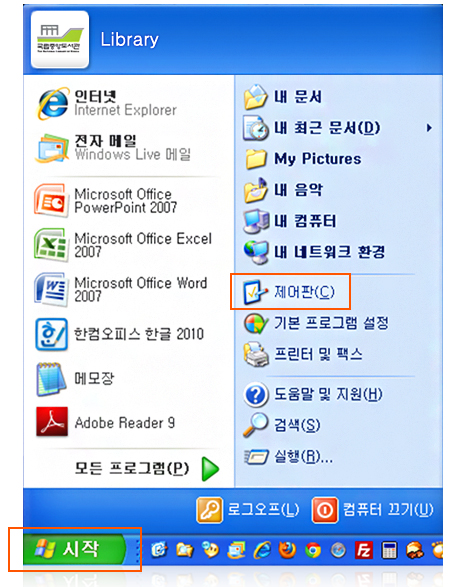
-
“제어판”에서 “내게 필요한 옵션”을 선택합니다.
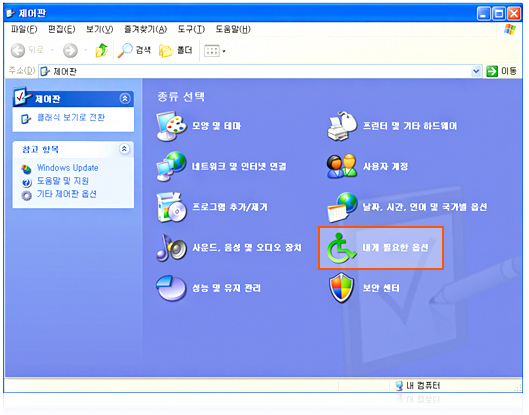
-
“내가 필요한 옵션”에서 “사용자의 시력, 청력, 기동성에 따라 Windows 설정 조정”를 선택합니다.
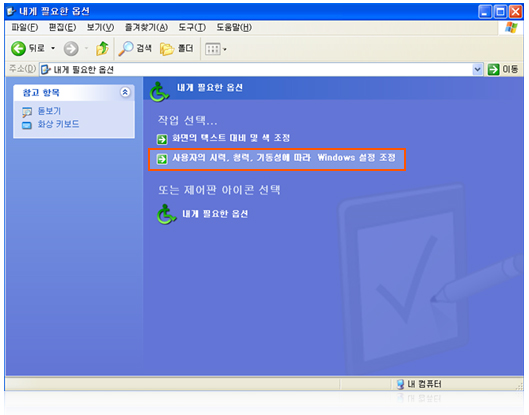
-
“내게 필요한 옵션 마법사”가 새창으로 나타납니다.
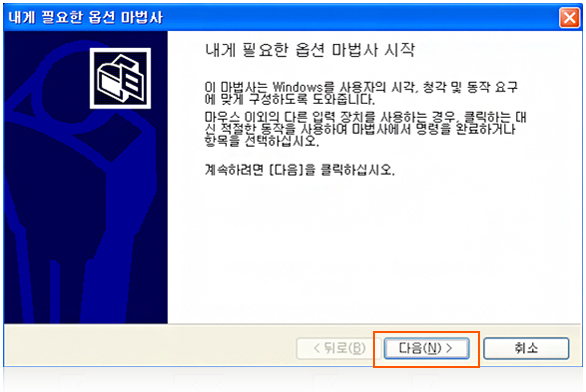
-
“내게 필요한 옵션 마법사”에서 텍스트 크기를 선택합니다.
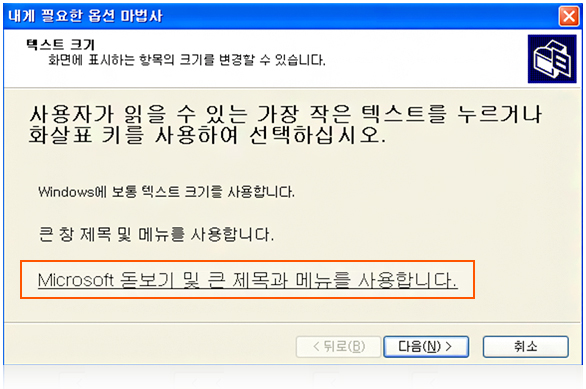
-
“내게 필요한 옵션 마법사”에서 디스플레이 설정을 선택합니다.
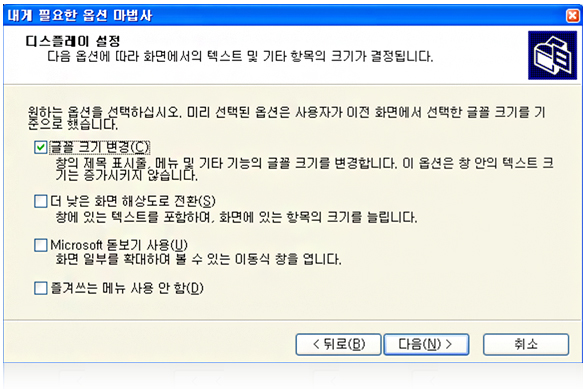
-
“내게 필요한 옵션 마법사”에서 마법사 옵션 설정을 선택합니다.
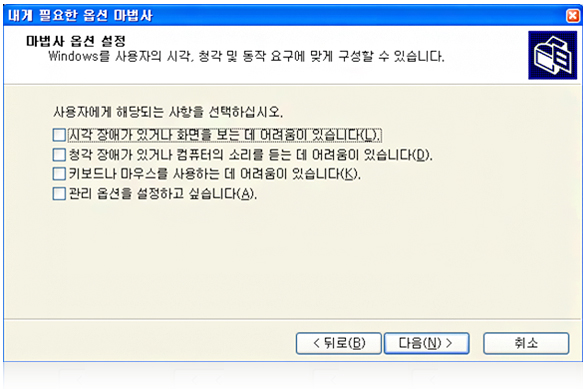
-
변경사항을 확인하고 “마침”을 클릭하면 적용됩니다.
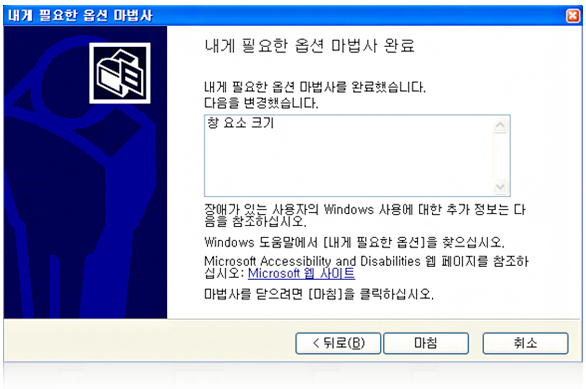
윈도우 10 – 한번에 설정하기
 시작 → 설정 → 접근성
시작 → 설정 → 접근성
 시작 → 설정 → 접근성
시작 → 설정 → 접근성
-
“시작메뉴버튼”을 눌러 “설정”을 선택합니다.

-
새창으로 나타난 “설정”에서 “접근성”버튼을 선택합니다.
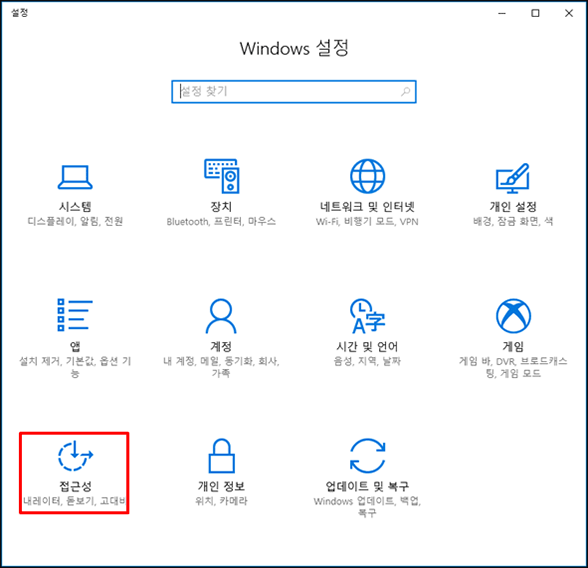
-
필요한 항목을 선택해서 조절합니다.
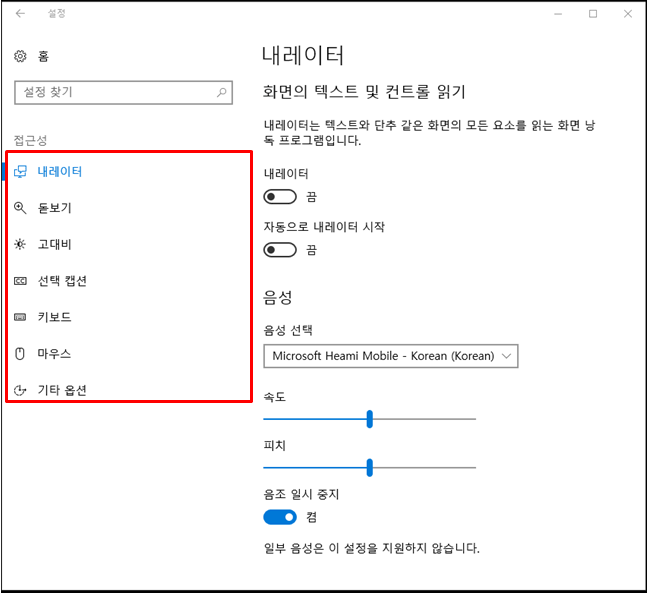
윈도우 7 – 한번에 설정하기
 시작 → 제어판 → 접근성 → 접근성 센터
시작 → 제어판 → 접근성 → 접근성 센터
 시작 → 제어판 → 접근성 → 접근성 센터
시작 → 제어판 → 접근성 → 접근성 센터
-
“시작 아이콘(MS 로고 아이콘)”을 눌러 “제어판”을 선택합니다.
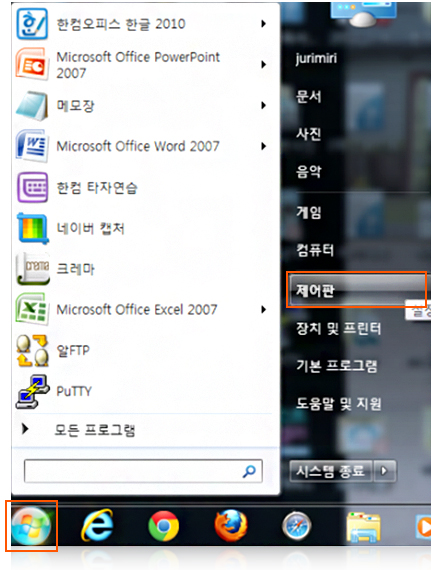
-
“제어판”에서 “접근성”을 선택합니다.
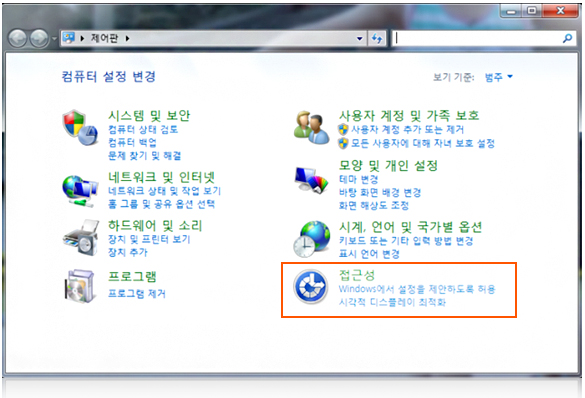
-
“접근성”에서 “접근성 센터”를 선택합니다.
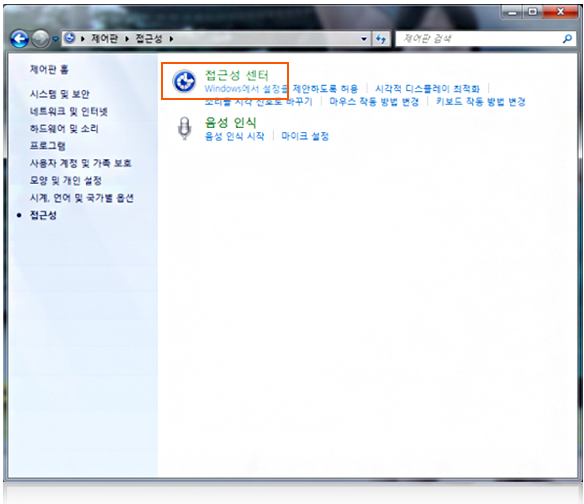
-
“컴퓨터를 사용하기 쉽게 만들기 위한 권장 사항 보기”가 나타나며 단계적으로 진행하게 됩니다.
① 시각 장애 선택사항, ② 지체 장애 선택사항, ③ 청각 장애 선택사항,④ 언어 장애 선택사항, ⑤ 지각 장애 선택사항
이 5가지를 지나오면서 선택한 사항에 설정을 조정을 할 수 있습니다.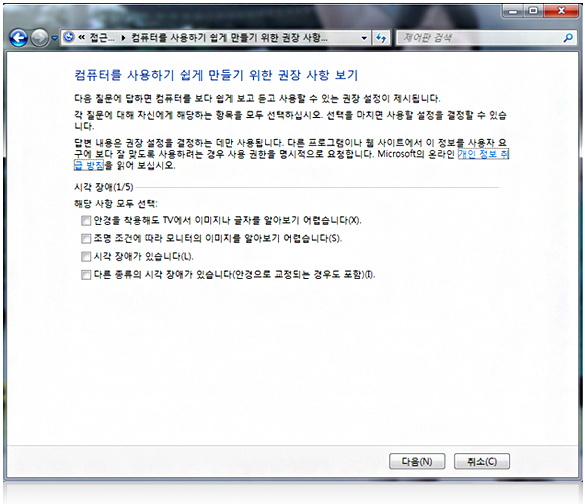
IE 9 – 글꼴(폰트) 변경
 Internet Explorer 9(IE 9) 상단 메뉴 → 도구 → 인터넷 옵션 → 글꼴
Internet Explorer 9(IE 9) 상단 메뉴 → 도구 → 인터넷 옵션 → 글꼴
 Internet Explorer 9(IE 9) 상단 메뉴 → 도구 → 인터넷 옵션 → 글꼴
Internet Explorer 9(IE 9) 상단 메뉴 → 도구 → 인터넷 옵션 → 글꼴
-
“도구”를 눌러 “인터넷 옵션”을 선택합니다.
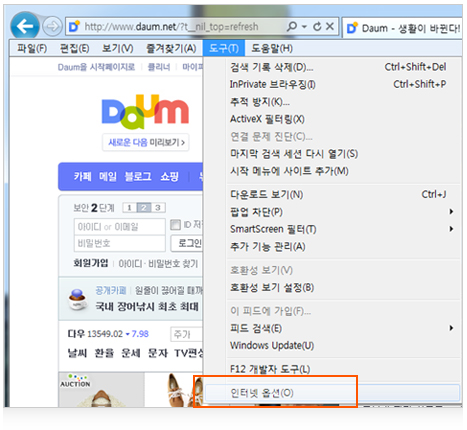
-
새창으로 나타난 “인터넷 옵션(일반)”에서 모양 항목 중 “글꼴” 버튼을 선택합니다.
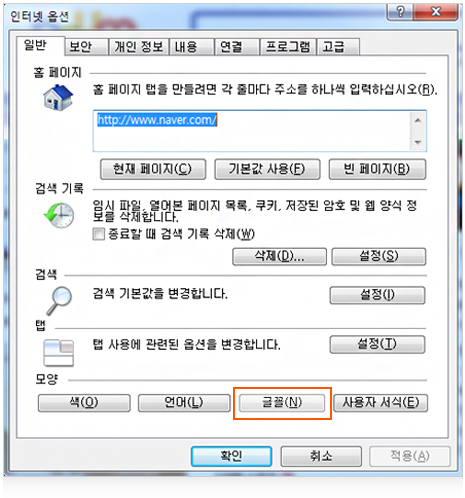
-
새창으로 나타난 “글꼴”에서 언어 및 글꼴 등을 변경할 수 있습니다.

IE 10 – 글꼴(폰트) 변경
 Internet Explorer 10(IE 10) 상단 메뉴 → 도구 → 인터넷 옵션 → 글꼴
Internet Explorer 10(IE 10) 상단 메뉴 → 도구 → 인터넷 옵션 → 글꼴
 Internet Explorer 10(IE 10) 상단 메뉴 → 도구 → 인터넷 옵션 → 글꼴
Internet Explorer 10(IE 10) 상단 메뉴 → 도구 → 인터넷 옵션 → 글꼴
-
“설정”을 눌러 “인터넷 옵션”을 선택합니다.
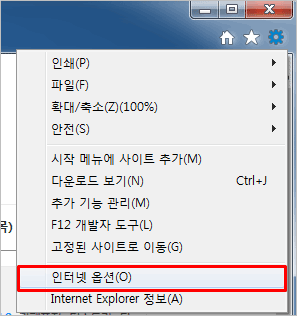
-
새창으로 나타난 “인터넷옵션(일반)”에서 모양 항목 중 “글꼴” 버튼을 선택합니다.
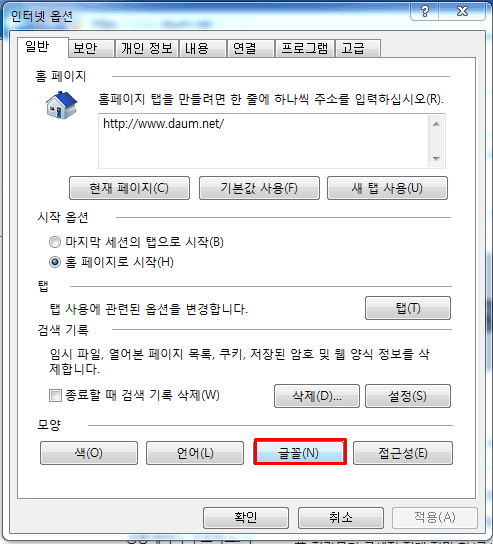
-
새창으로 나타난 “글꼴”에서 언어 및 글꼴 등을 변경할 수 있습니다.
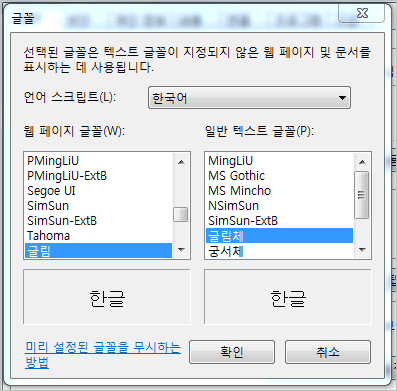
IE 11 – 글꼴(폰트) 변경
 Internet Explorer 11(IE 11) 상단 메뉴 → 도구 → 인터넷 옵션 → 글꼴
Internet Explorer 11(IE 11) 상단 메뉴 → 도구 → 인터넷 옵션 → 글꼴
 Internet Explorer 11(IE 11) 상단 메뉴 → 도구 → 인터넷 옵션 → 글꼴
Internet Explorer 11(IE 11) 상단 메뉴 → 도구 → 인터넷 옵션 → 글꼴
-
“설정”을 눌러 “인터넷 옵션”을 선택합니다.
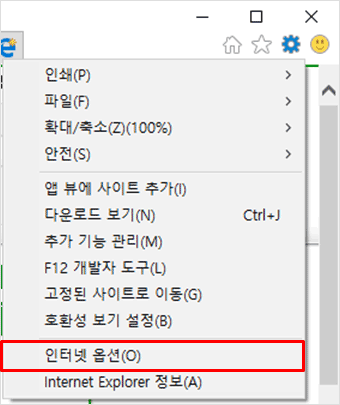
-
새창으로 나타난 “인터넷옵션(일반)”에서 모양 항목 중 “글꼴” 버튼을 선택합니다.
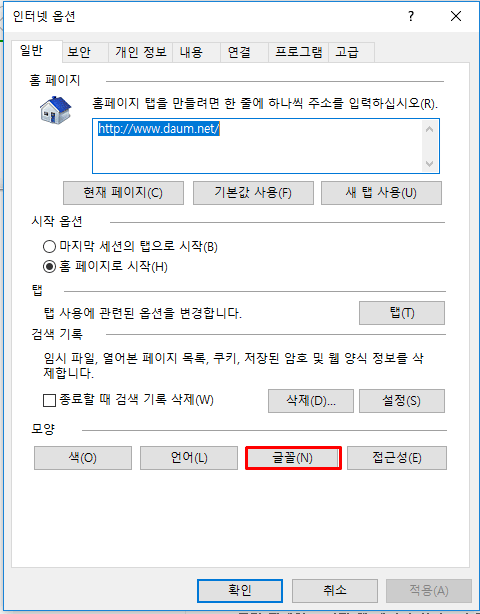
-
새창으로 나타난 “글꼴”에서 언어 및 글꼴 등을 변경할 수 있습니다.
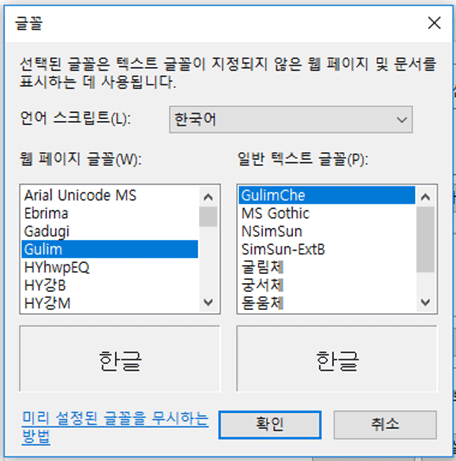
파이어폭스 – 글꼴(폰트) 변경
 파이어폭스 상단 메뉴 → 도구 → 설정
파이어폭스 상단 메뉴 → 도구 → 설정
 파이어폭스 상단 메뉴 → 도구 → 설정
파이어폭스 상단 메뉴 → 도구 → 설정
-
파이어폭스 상단 메뉴에서 “도구”를 눌러 “설정”을 선택합니다.
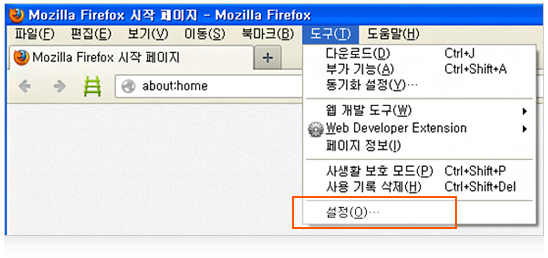
-
새창으로 나타난 “설정”에서 “글꼴과 색상”에서 글꼴 및 크기 등을 변경할 수 있습니다.
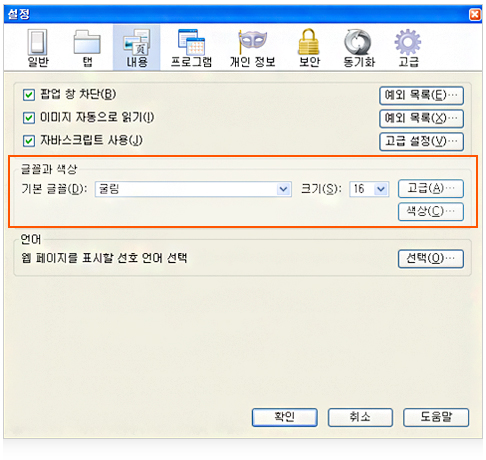
구글 크롬 – 글꼴(폰트) 변경
 구글 크롬 상단 검색 창 옆 “Chrome 설정 및 관리” → 설정
구글 크롬 상단 검색 창 옆 “Chrome 설정 및 관리” → 설정
 구글 크롬 상단 검색 창 옆 “Chrome 설정 및 관리” → 설정
구글 크롬 상단 검색 창 옆 “Chrome 설정 및 관리” → 설정
-
구글 크롬 상단 검색 창 옆 “Chrome 설정 및 관리”을 선택하고 “설정”을 선택합니다. 설정 웹페이지로 이동합니다.

-
“설정” 페이지에서 맨 마지막 하단에 “고급 설정 표시”를 선택합니다.
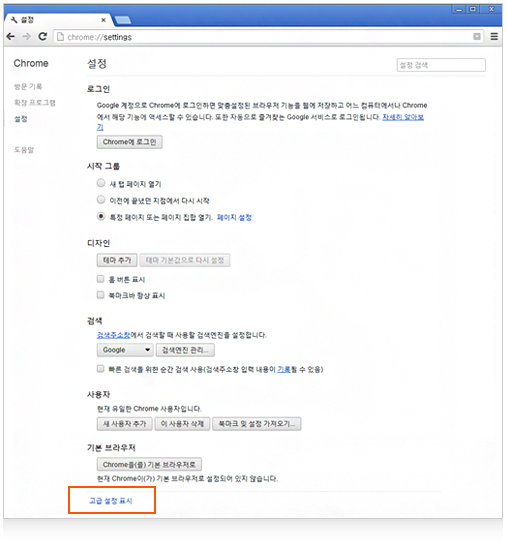
-
“설정” 내용이 더 나타나고, “웹 콘텐츠” 부분이 보입니다. 여기서, 글꼴 크기 및 페이지 확대/축소가 가능합니다.
“글꼴 맞춤 설정” 버튼을 선택하면 상세한 변경을 할 수 있는 화면이 나타납니다. (글꼴 변경 및 최소 글꼴 크기 설정 등)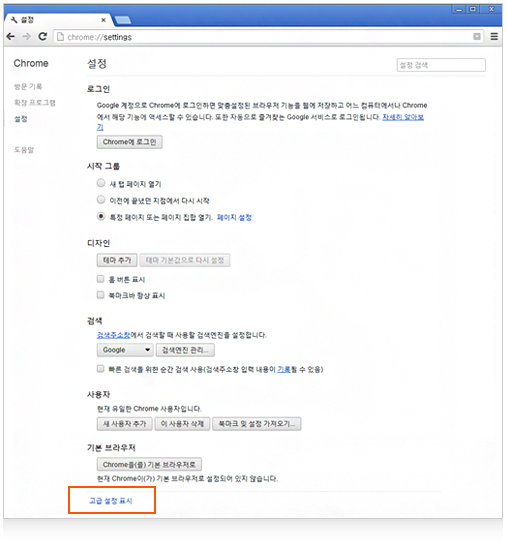
애플 사파리 – 텍스트 및 배경 색상 변경
애플 사파리에서는 텍스트 및 배경 색상 변경을 하려면 별도의 스타일 시트를 만들어서 적용을 해야 가능합니다.
바로 변경을 할 수 있는 부분이 없습니다. 애플 사파리 상단 메뉴 → 편집 → 기본설정 → 고급
애플 사파리 상단 메뉴 → 편집 → 기본설정 → 고급
바로 변경을 할 수 있는 부분이 없습니다.
 애플 사파리 상단 메뉴 → 편집 → 기본설정 → 고급
애플 사파리 상단 메뉴 → 편집 → 기본설정 → 고급
-
애플 사파리 상단 메뉴에서 “편집”를 눌러 “기본 설정”을 선택합니다.
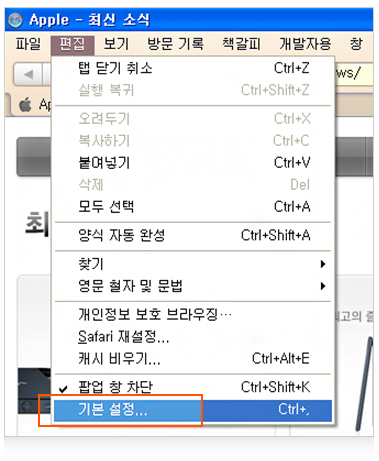
-
“모양새”에서 기본 서체, 고정폭 서체를 조정할 수 있습니다. (글꼴 및 크기)